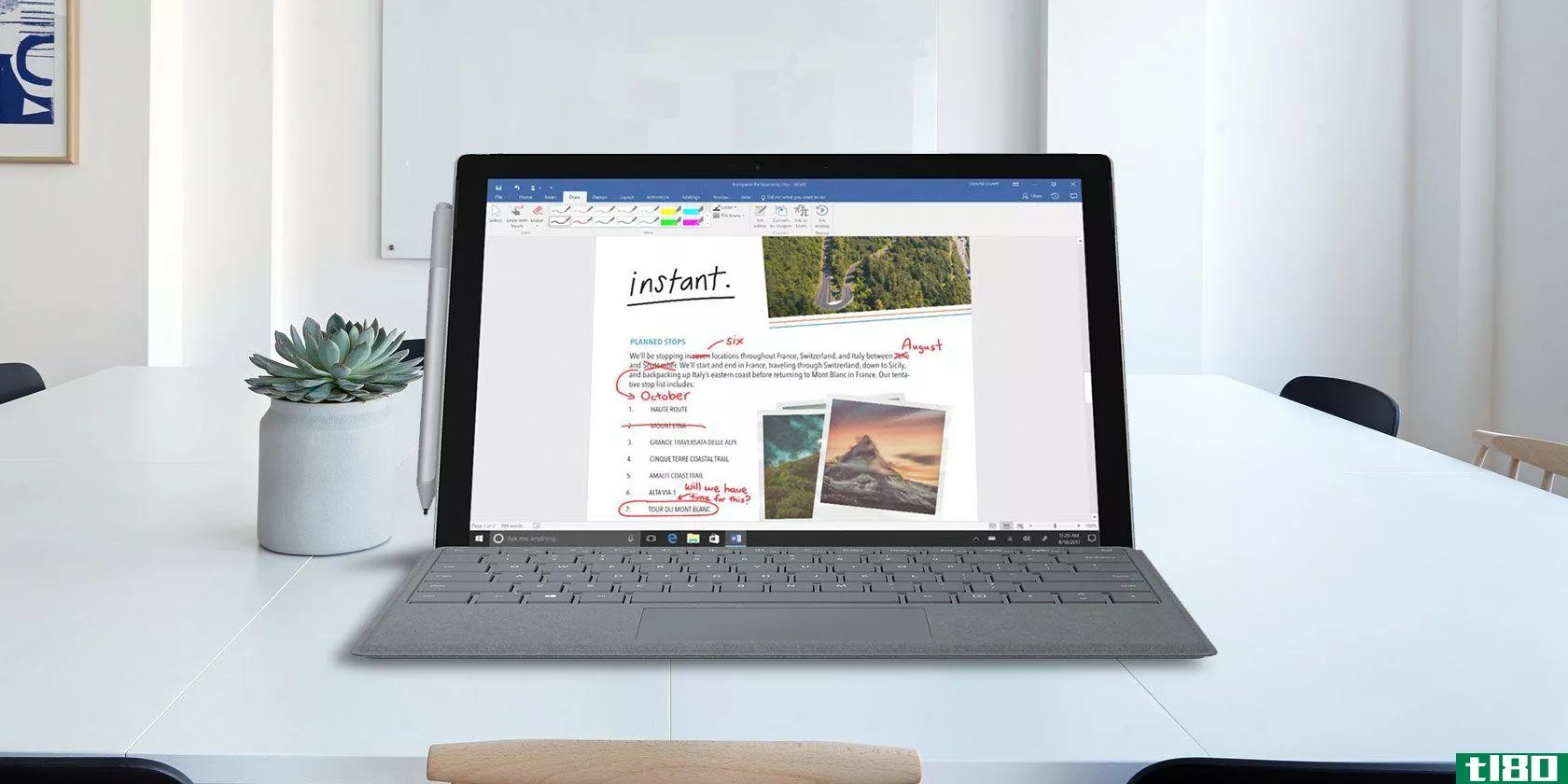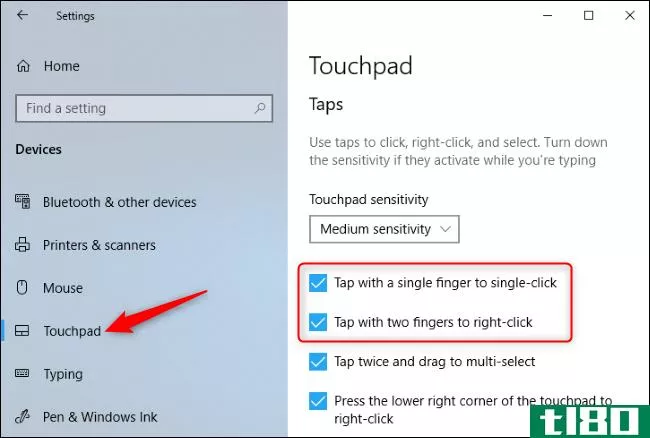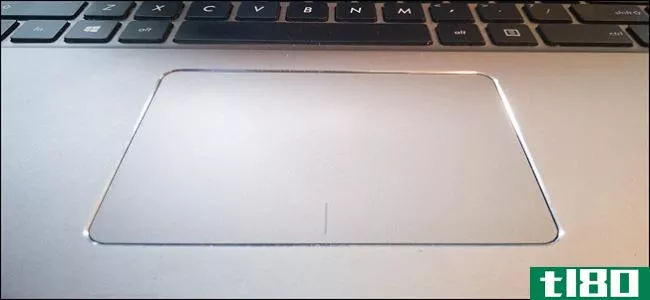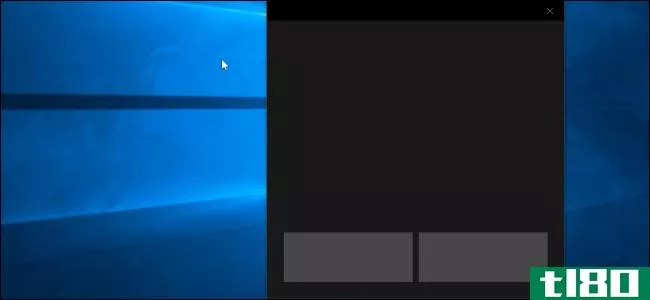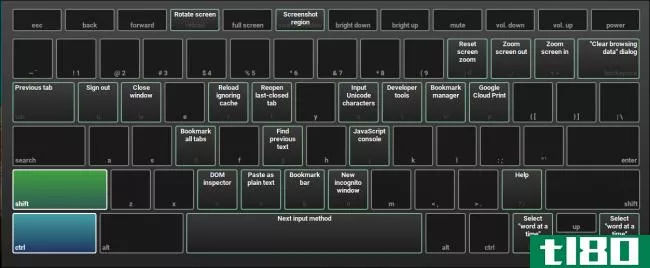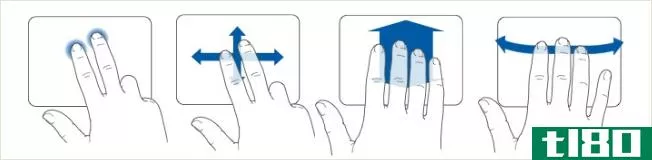如何在笔记本触摸板上使用和配置Windows10的手势

Windows8有触控板边缘滑动,打开了魅力栏,做了其他桌面用户不关心的事情。微软在windows10中彻底修改了这些手势,现在它们甚至对桌面用户也很有用。
这些手势被称为“Mac-like”,它们类似于Mac上的trackpad手势,因为它们非常有用,你可能真的想用它们来导航桌面。
你的电脑支持这些手势吗?
相关:如何使用Macbook的触控板手势
并不是所有升级到windows10的现有笔记本电脑都能使用这些手势。更现代的windows10设备应该能够做到这一点。
从技术上讲,这需要一个“精密触摸板”。你可以通过打开设置应用程序,选择设备,然后选择“鼠标和触摸板”来检查你的电脑是否有精密触摸板。如果有,你会在“触摸板”标题下看到一行“你的电脑有精密触摸板”。
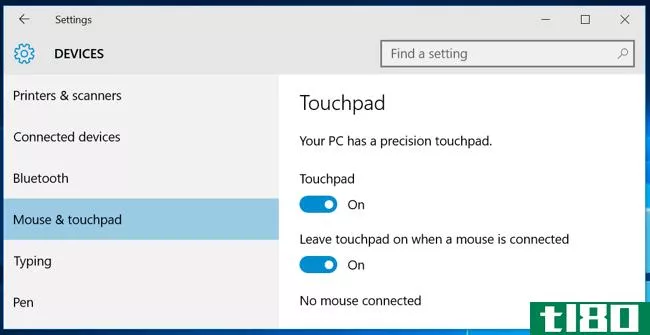
你不能仅仅通过安装一个新的驱动程序来启用这个功能。您的电脑**商必须符合Microsoft的precision touchpad规格,并通过Microsoft认证。此规范是在Windows8.1中引入的,因此一些升级到Windows10的PC将能够使用这些功能。Windows8.1更新2添加了更多功能。
为什么会有限制?嗯,苹果可以精确地控制MacBook中的哪些触摸板,并确保它们都能通过手势正常工作,但微软无法控制Windows PC中使用哪些触摸板。从历史上看,Windows PC中的许多触摸板质量一直很差。虽然它们可以移动光标,但不一定能够提供多指手势的准确数据。这也可以确保那些轨迹板不会“失火”,当你只是试图移动光标时,会意外触发手势。
微软并不要求个人电脑**商提供“精密触摸板”,因此并非所有Windows10个人电脑都会有。
Windows10的触摸板手势
如果您的电脑有精密触摸板,您可以使用以下手势:
- 单击:只需轻触触摸板即可执行左键单击。你不必按下或点击按钮。
- 右键单击:要执行右键单击而不是左键单击,请用两个手指在触摸板上轻按。您也可以用一个手指在触摸板的右下角轻触。
- 拖放:要拖动某个东西-就像你在移动它的同时按住鼠标键-双击并移动你的手指。完成后释放它。
- 滚动:要在文档、网页或其他任何可能使用滚轮的地方滚动,请将两个手指放在触摸板上并水平或垂直移动它们。
相关:如何在Windows10中使用虚拟机
- 放大和缩小:要放大和缩小,将两个手指放在触摸板上,将它们捏在一起或分开,就像在触摸屏上放大或缩小一样。
- 打开任务视图:要打开显示打开的窗口和虚拟桌面的新任务视图界面,请将三个手指放在触摸板上并向上滑动。然后,您可以将鼠标光标移动到窗口上,并轻触触摸板切换到该窗口。用三个手指向下滑动以离开任务视图而不选择窗口。
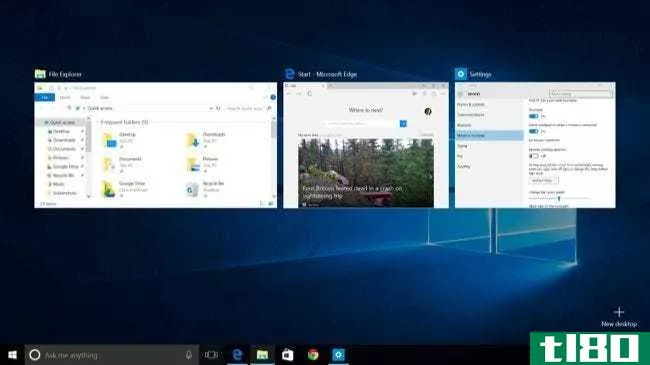
- 显示桌面:要隐藏打开的窗口并显示桌面,请将三个手指放在触摸板上并向下滑动。用三个手指向上滑动以恢复最小化的窗口。
- 在打开的窗口之间切换:要在打开的窗口之间切换-有点像Alt+Tabbing-将三个手指放在触摸板上,然后向左或向右滑动。
- 激活Cortana(或打开动作中心):要快速激活Cortana,请用三个手指轻触。从touchpad设置屏幕,您可以切换此手势以打开操作中心,在那里您可以看到通知并访问快速快捷方式。
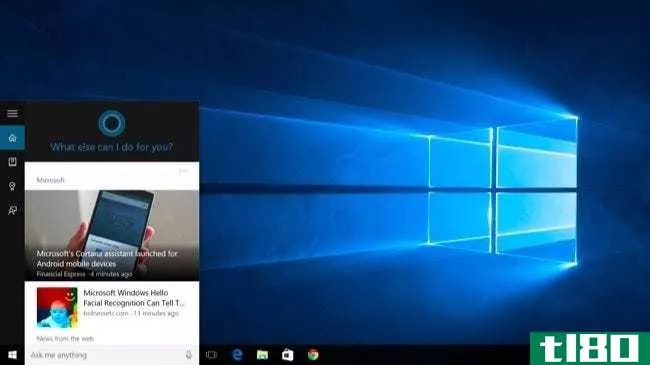
配置手势
这些手势可以在设置应用程序的鼠标和触摸板部分进行配置。如果您愿意,可以禁用上面的每个手势,尽管默认情况下它们都是启用的。
除了选择启用或禁用手势之外,您还可以选择用三个手指轻触打开Cortana还是操作中心。这是目前唯一可以配置这些手势的方法。
但是,您也可以从这里控制其他设置,例如光标的速度,以及当您将外部鼠标**笔记本电脑时触摸板是否自动禁用自身。
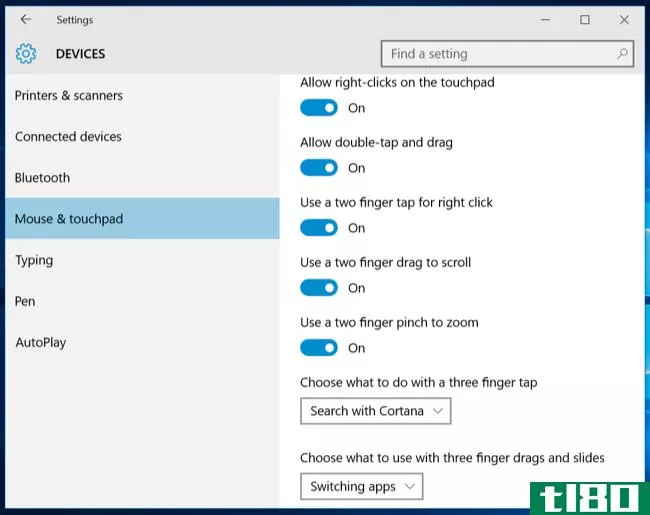
不管怎样,它应该是这样工作的。实际上,一些个人电脑**商可能会**微软的精密触摸板规范以节省资金,但也会捆绑自己的驱动程序和实用程序来激活类似的触摸板手势。
如果您的电脑在关联的设置屏幕中没有显示它有一个精确的触摸板,但某些手势似乎确实有效,则您需要在电脑的某个位置找到一个触摸板设置实用程序。您可以从中发现并控制触摸板的手势。
如果你想在Windows10上拥有最好的触摸板体验,那么在购买之前,你可能需要检查一下电脑是否有精密触摸板。
图片来源:Flickr上的N i c o l a
- 发表于 2021-04-10 06:57
- 阅读 ( 162 )
- 分类:互联网
你可能感兴趣的文章
如何在windows触摸板上单击鼠标右键和鼠标中键
无论你是一直坚持使用笔记本电脑的触摸板,还是偶尔被迫使用它,有一个技巧你绝对应该学会:即使你没有这些按钮(或者它们坏了),也要学会右键单击和中键单击。 ...
- 发布于 2021-03-12 14:56
- 阅读 ( 229 )
如何在Windows10上使用带触摸屏的WindowsInk
...作区的实践指南。我们没有笔来测试我们的Windows10触摸屏笔记本电脑。 ...
- 发布于 2021-03-14 01:38
- 阅读 ( 406 )
如何在windows10上快速切换虚拟机
在Windows10中,虚拟桌面是一种处理多个工作区的简便方法。有几种方法可以在虚拟桌面之间快速切换,包括几种不太为人所知的键盘快捷键,我们将在下面一一介绍。 用于在虚拟机之间切换的键盘快捷键 要使用键盘快捷键在W...
- 发布于 2021-04-01 17:36
- 阅读 ( 201 )
如何禁用或启用点击pc的触摸板
Windows笔记本电脑通常允许你用一个或多个手指在触摸板或轨迹板上点击。如果这妨碍了你,你可以禁用它或启用它,如果它不工作。 不同的笔记本电脑在不同的地方有不同的选择 一般来说,你可以用一个手指点击左键,用两...
- 发布于 2021-04-03 03:14
- 阅读 ( 181 )
如何在Windows10中使用触摸板手势
...序到“设置”>“设备”>“触摸板”来检查笔记本电脑是否有。 相关报道:什么是Windows个人电脑上的“精密触摸板”? 现在,继续做手势!以下是Windows 10支持的手势: 轻触触摸板上的一个手指:选择一个项目(...
- 发布于 2021-04-04 08:03
- 阅读 ( 159 )
如何在Windows10中将触摸板重置为默认设置
...Windows 10中将触摸板设置重置为默认设置。 如今,大多数笔记本电脑都配备了触摸板,它的功能远不止单击和滚动。它们包含两个、三个甚至四个手指的手势,帮助您轻松地在Windows机器上导航。您可以将这些手势指定给打开Cortan...
- 发布于 2021-04-04 11:09
- 阅读 ( 209 )
如何在您的笔记本电脑上启用microsoft的precision touchpad驱动程序
微软一直在努力改善Windows10笔记本电脑的触摸板体验。带有“精密触摸板”的笔记本电脑由微软优化,支持标准手势,可以通过设置应用程序进行配置。不幸的是,PC**商可以选择不使用精密触摸板。现在,有一种方法可以安装...
- 发布于 2021-04-07 06:10
- 阅读 ( 159 )
如何使用bettertouchtool在mac上创建自定义触控板手势
...其他输入设备:键盘、魔术鼠标,甚至触摸屏。它还提供Windows风格的窗口捕捉。下面是它的工作原理。 安**ettertouchtool 如果你喜欢定制你的电脑,这是一个必备的Mac应用程序,****给你足够的时间来决定你是否是那种人。下载Be...
- 发布于 2021-04-07 07:35
- 阅读 ( 419 )
如何在笔记本电脑触摸板上单击鼠标中键
大多数笔记本电脑触摸板都可以执行鼠标中键点击,但并非所有触摸板都可以。在某些情况下,可能需要在鼠标驱动程序的控制面板中启用此选项,或者先安装相应的驱动程序。 基础知识 要在触摸板上单击鼠标左键,请用一个...
- 发布于 2021-04-07 08:46
- 阅读 ( 293 )
如何在Windows10上启用和使用虚拟触摸板
...指放在触摸板上,向下滑动以显示桌面。 相关:如何在笔记本触摸板上使用和配置Windows10的手势 您可以从标准设置>设备>触摸板屏幕配置虚拟触摸板的设置。 例如,要更改光标速度,请在此处调整“更改光标速度”滑块。...
- 发布于 2021-04-07 15:30
- 阅读 ( 141 )